Comment installer Nodejs 14/16 & npm sur Rocky Linux 8
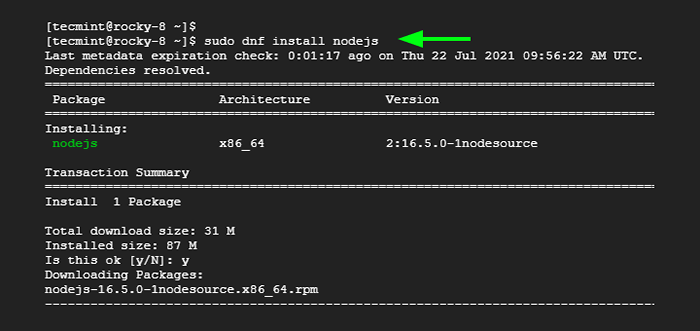
- 3560
- 440
- Anaïs Charles
Construit sur le moteur V8 de Chrome, Nœud.Js est open-source, et l'exécution JavaScript axée sur les événements qui est conçue pour créer des applications évolutives et des API backend. Nodejs est léger et efficace, grâce à son modèle d'E / S non bloquant et son architecture axée sur l'événement. Cela en fait un choix parfait pour gérer les applications en temps réel à forte intensité de données. Il est multiplateforme et totalement gratuit à télécharger et à utiliser.
NPM est un acronyme de Node Package Manager, qui est le gestionnaire de package par défaut de Node.JS et le référentiel le plus riche pour le nœud.Packages JS.
[Vous pourriez également aimer: 3 nœuds supérieurs.JS Package Managers pour Linux]
Dans cet article, nous nous concentrons sur la façon d'installer Nodejs & NPM sur Rocky Linux 8.
Il existe deux principales façons d'installer Nodejs sur Rocky Linux 8.
- Installation à partir du référentiel par défaut Rocky Linux Appstream.
- Installation à partir du nœud.Distributions binaires JS soutenues par NODESORCE.
Jetons un coup d'œil à chacune de ces méthodes.
Installer le nœud.JS des référentiels Rocky Linux Appstream
Appstream Rocky Linux Les référentiels fournissent Nœud.Js comme un module appelé nodejs. Par conséquent, il n'est pas nécessaire d'ajouter ou d'activer les référentiels tiers. L'inconvénient est que les versions fournies ne sont pas à jour, mais feront néanmoins le travail.
Pour consulter les versions disponibles fournies, exécutez la commande:
$ sudo dnf list nodejs
De la sortie, le dernier flux est Nodejs 14. Cependant, le flux de module par défaut est Nodejs 10.
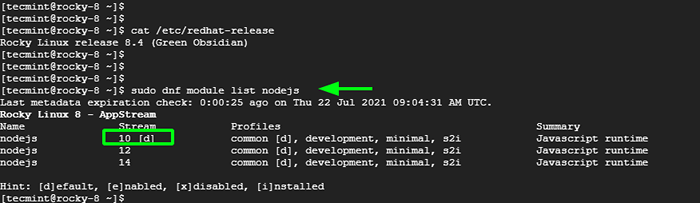 Vérifiez les versions NodeJS
Vérifiez les versions NodeJS Pour activer le dernier Nodejs Stream, exécutez la commande:
$ sudo dnf module install nodejs: 14
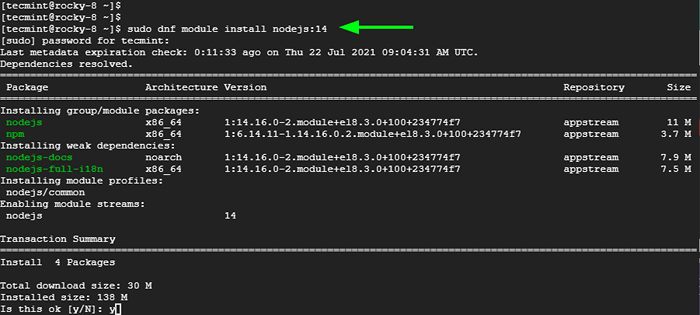 Activer le flux Nodejs
Activer le flux Nodejs Puis installer Nodejs Utilisation du gestionnaire de packages DNF comme indiqué.
$ sudo dnf install nodejs
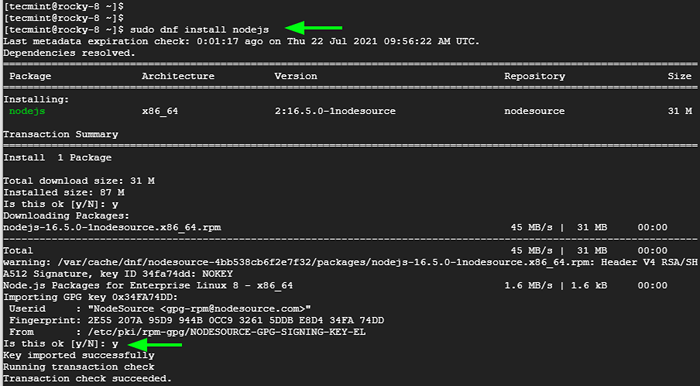 Installez les nodejs dans Rocky Linux
Installez les nodejs dans Rocky Linux Une fois installé, vérifiez la version de Nœud.Js installé comme suit.
$ node -v ou $ node --- version v14.16.0
Pour vérifier la version de NPM, exécutez:
$ npm -v ou $ npm --- version
Installer le nœud.Js des référentiels de nœuds
La deuxième option consiste à installer Nœud.Js du nœud.Package binaire JS fourni par NODESORCE. Cela fournit la dernière version de Node.Js qui, au moment de la rédaction de ce guide, est Nœud.JS V16.5.
Alors, prenez le script de configuration et exécutez-le comme indiqué à l'aide de la commande curl.
$ curl -fssl https: // rpm.nœud.com / setup_16.X | sudo -e bash -
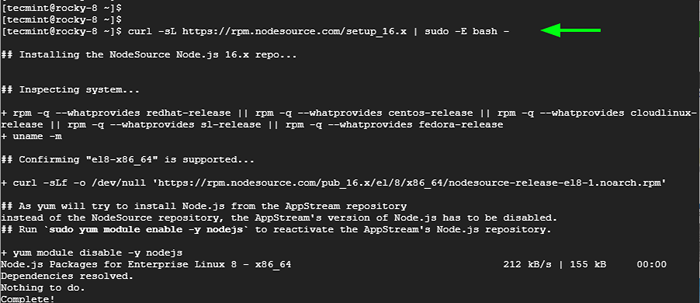 Télécharger le programme d'installation de Nodejs
Télécharger le programme d'installation de Nodejs Puis installer Nœud.Js.
$ sudo dnf install nodejs
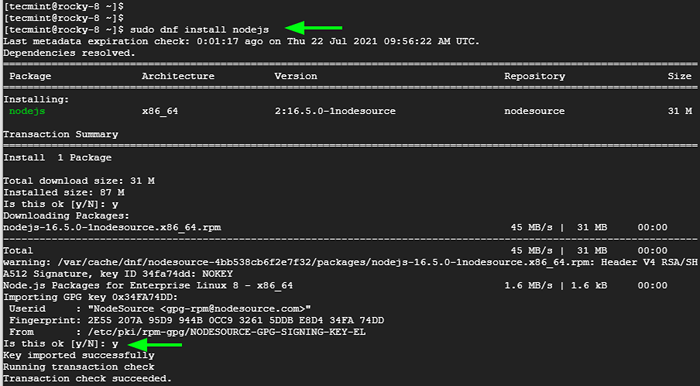 Installez Nodejs à partir de NODESORCE
Installez Nodejs à partir de NODESORCE Encore une fois, vérifiez l'installation de Nœud.Js comme montré.
$ node -v ou $ node --- version v16.5.0
Et NPM aussi.
$ npm -v 7.19.1
Conclusion
Dans ce tutoriel, nous avons mis en évidence deux façons d'installer Nœud.Js & NPM sur Rocky Linux - Installation à partir de référentiels Rocky Linux et du référentiel de noeud. Nous espérons que ce guide a été utile et que vous pouvez maintenant procéder à la création de vos applications.
- « Comment migrer de Centos 8 à Almalinux 8.5
- Top 5 des outils de gestion de projet open source pour Linux »

